iPhone-användare förstår både bra och dåliga sidor av att ha en iPhone. Utan tvekan är iPhone en utföringsform av en modern mobil enhet som eftertraktas av en mängd människor över hela kontinenterna. Det finns dock vissa fall då den mycket älskade enheten kan vända sig mot dig och ge dig mycket huvudvärk. Ett sådant scenario kan vara när du har glömt säkerhetskopieringslösenordet och du kan vanligtvis komma åt din enhetssäkerhetskopiering. För att undvika detta problem har ett oräkneligt antal användare tagit ett steg för att stoppa iTunes från att be om lösenord för iPhone-säkerhetskopia för att fritt komma åt säkerhetskopian. I den här artikeln kommer du att få en grundlig guide om hur du förhindrar iTunes från att be om lösenord för iPhone-säkerhetskopia.
- Del 1: Lösningar för att stoppa iTunes från att be om lösenord för iPhone-säkerhetskopia
- Del 2: Hur man säkerhetskopierar och återställer filer från iOS-enheter utan iTunes
Del 1: Lösningar för att stoppa iTunes från att be om lösenord för iPhone-säkerhetskopia
Lösning 1: Stäng av säkerhetskopieringskrypteringen i iTunes
En av de mest effektiva metoderna för att stoppa iTunes från att be om lösenord för iPhone-säkerhetskopia är att kringgå säkerhetskopieringslösenord. Lyckligtvis är denna process ganska enkel och okomplicerad som visas nedan.
Steg 1. Starta iTunes på din PC och anslut din enhet till datorn. Klicka sedan på din enhet i iTunes-fönstret.
Steg 2. Klicka sedan på ikonen "Sammanfattning" och gå till avsnittet "Säkerhetskopiering". Avmarkera sedan alternativet märkt "Kryptera iPhone-säkerhetskopia" längst ner i säkerhetskopieringsavsnittet. Avmarkera bara respektive ruta för att gå vidare till nästa steg.
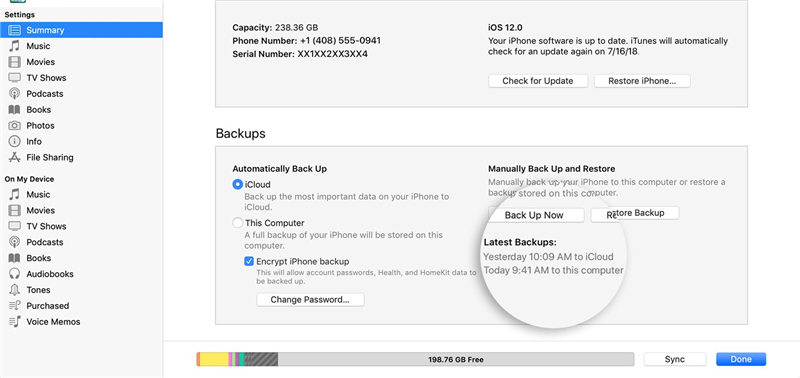
Steg 3. När alternativet Kryptera iPhone-säkerhetskopiering är inaktiverat, visas ett popup-fönster som ber dig att ange iTunes-lösenordet. Ange rätt iTunes-säkerhetskopieringslösenord för att påbörja processen att stoppa iTunes från att fråga efter iPhone-säkerhetskopieringslösenord.
Det är dock viktigt att förstå att den här metoden bara fungerar i ett fall där användare kommer ihåg respektive iTunes-lösenord. Så om du har glömt rätt lösenord, kommer du att tvingas använda ett annat sätt.
Lösning 2. Ta bort krypteringsinställningar med PassFab iPhone Backup Unlocker
PassFab iPhone Backup Unlocker är en omfattande krypteringslösning för iPhone-säkerhetskopiering med ett klick. Programmet är säkert, pålitligt och effektivt vilket gör det till ett måste-ha modernt tinker-verktyg vilket gör det till ett ultimat verktyg för att fixa till iOS-relaterade problem. För att ta bort krypteringen på din iPhone-säkerhetskopia, följ stegen nedan.
Steg 1. Kör PassFab iPhone Backup Unlocker
Besök den officiella nedladdningssidan och ladda ner den till din PC. När den har laddats ned, installera den och kör programmet för att öppna det primära fönstret. Hemfönstret ger några Installera det och klicka på ikonen för att öppna programmets huvudgränssnitt. Ignorera andra alternativ i huvudgränssnittet och välj fliken "Ta bort säkerhetskopieringskrypteringsinställningar" för att dirigera dig till nästa steg.

Steg 2. Anslut din iPhone och datorn
Skaffa sedan en lämplig USB-kabel och anslut din iOS-enhet till datorn. När din iPhone är framgångsrikt ansluten och upptäckt, kommer du att kunna se ett meddelande som popup-fönster. I just detta meddelandefönster, tryck på "Start"-knappen för att låta dig bli av med den ständiga uppmaningen från iTunes att du anger säkerhetskopieringslösenordet.
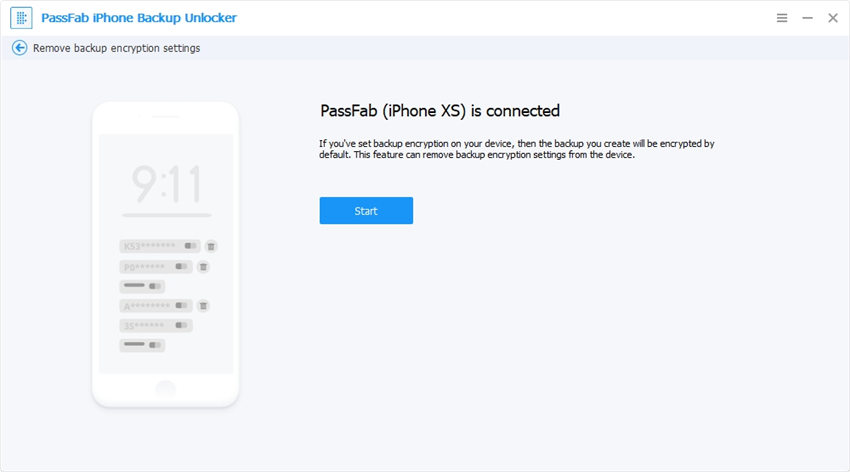
Steg 3. Ta bort säkerhetskopieringskryptering
När du trycker på "Start"-knappen startar programmet automatiskt processen för att stoppa iTunes från att be om lösenord för iPhone-säkerhetskopia. Vanligtvis tar processen inte mycket tid. Vänta bara några minuter och processen kommer så småningom att slutföras framgångsrikt. Var dock försiktig när processen fortfarande körs för att undvika att manipulera eller avbryta processen att stoppa iTunes från att fråga efter iPhones säkerhetskopieringslösenord.
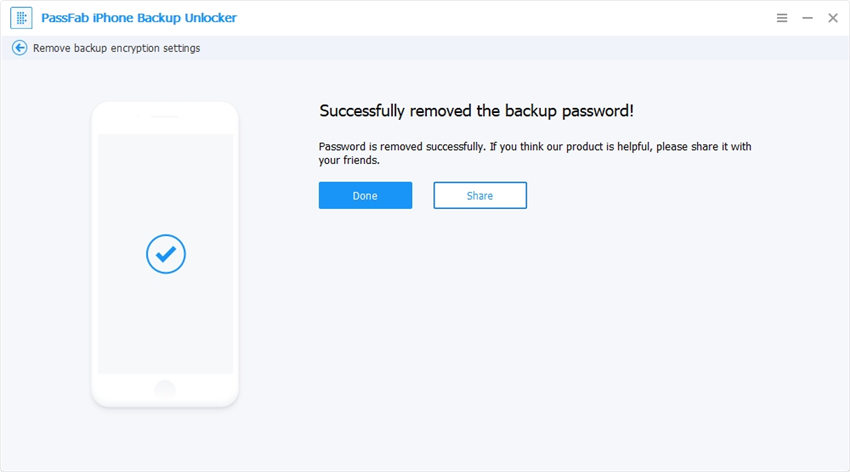
Del 2: Hur man säkerhetskopierar och återställer filer från iOS-enheter utan iTunes
Det finns också ett annat sätt att säkerhetskopiera dina iOS-filer utan att använda iTunes som använder iCloud-lagring.
Hur man säkerhetskopierar iOS-enheter med iCloud
Steg 1. Slå på Wi-Fi-nätverket och anslut det till din enhet.
Steg 2. Navigera till Inställningar > iCloud > Säkerhetskopiering. Aktivera iCloud Backup och välj sedan Säkerhetskopiera nu
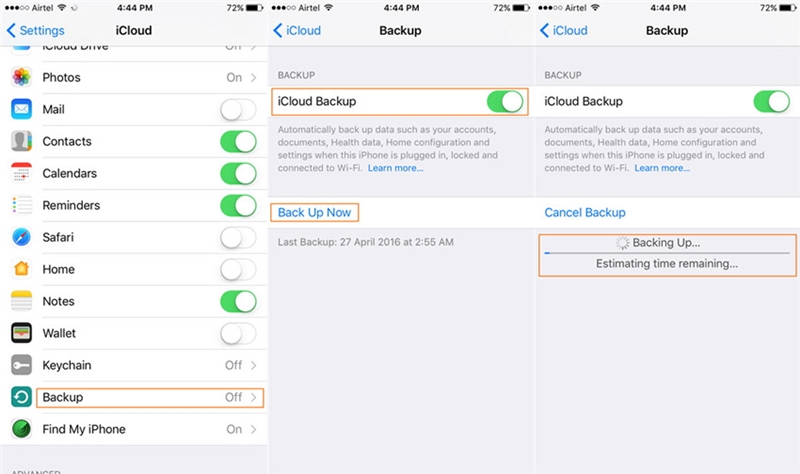
Steg 3. Kontrollera om din enhet är säkerhetskopierad genom att gå till Inställningar > iCloud > Lagring > Hantera lagring.
Hur man återställer filer från iOS-enheter med iCloud
Steg 1. Slå på din enhet och radera allt dess innehåll om du redan har konfigurerat iDevice.
Steg 2. Följ skärminställningarna tills du hittar skärmen "Appar och data". Klicka på alternativet "Återställ från iCloud Backup".
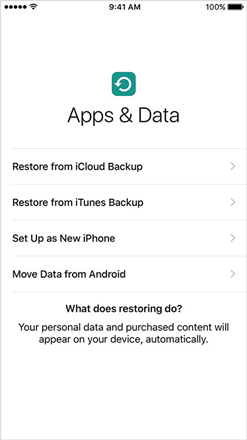
Steg 3. Logga in med dina Apple-uppgifter och välj målsäkerhetskopieringen. Om du uppmanas att ange ett Apple ID-konto för att återställa dina appar men du inte kommer ihåg lösenordet, hoppa över det.
Steg 4. Vänta tills processen är klar och se till att du inte kopplar bort nätverket medan det körs.
Steg 5. Avsluta installationen och njut av din enhet igen.
Slutsats
Att stoppa iTunes från att fråga efter iPhones säkerhetskopieringslösenord kan vara en skrämmande uppgift om du saknar rätt kunskap om detsamma. Men med rätt verktyg kan saker och ting bli ganska enklare än du trodde. PassFab Upplåsningsverktyg för iPhone Backup är den idealiska lösningen för detta ändamål. Tryck bara på en avtryckare och njut av en fantastisk upplevelse.
